解决win10资源管理器响应缓慢的问题
解决win10资源管理器响应缓慢的问题
本文来源:Windows 10文件资源管理器缓慢(已修复)–可行的解决方案 - 月灯依旧 (bynss.com)
1.重建缩略图缓存
缩略图看似很小,但要为大量文件生成缩略图并不容易。如果文件资源管理器(File Explorer)的速度变慢,或文件夹中的文件加载时间较长,则缩略图缓存中可能有错误。您可以轻松地重建它。
- 打开Windows自带的 磁盘清理。
- 选择c盘。
- 勾选 缩略图 选择并单击 确定。
2.重置文件夹选项
重置文件夹选项可以帮助加快资源管理器的运行速度,但它也可以重置您设置的文件夹布局。值得这样做,因为它可以加快文件资源管理器的速度。
- 打开文件资源管理器,点击左上角的 文件。
- 选择 更改文件夹和搜索选项。
- 点击 查看 标签。
- 点击 重置文件夹 按钮。
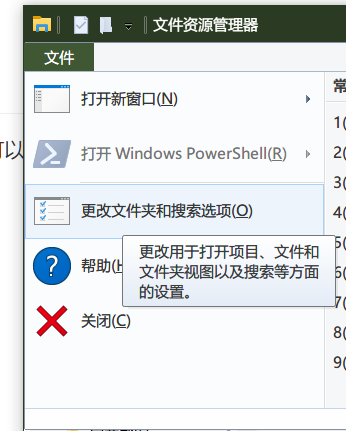
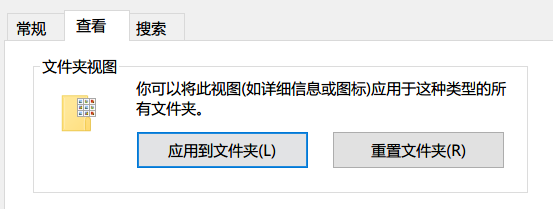
3.重建搜索索引(该项可以优化较多性能)
当文件被添加或创建时,文件资源管理器会为其创建索引。这样,当您使用Windows搜索或使用文件资源管理器中的搜索栏时,可以快速找到文件。重建它可以加快应用程序的速度。
- 在 控制面板 中搜索 索引选项。
- 在索引选项窗口中,单击 修改。
- 添加 C 盘,选择完成后点击确认。
- 在高级选项窗口中,单击 重建。
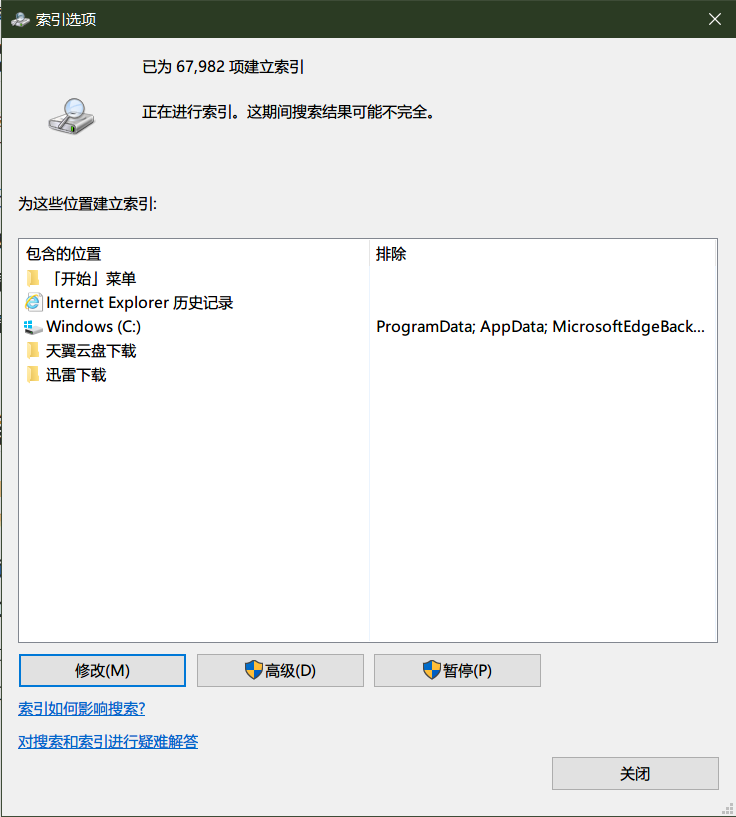
4.重置Winstock设置
重置Winstock可以解决资源管理器中的各种问题。
- 使用管理员权限打开命令提示符。
- 输入以下命令,然后重新启动计算机。
1 | netsh winsock reset |
5.运行搜索和索引疑难解答
搜索和索引疑难解答程序可以解决文件管理器的很多问题。
- 打开 Windows设置 。
- 打开 更新和安全 。
- 选择 疑难解答 标签。
- 点击最下方的 其他疑难解答。
- 在 找到并修复其他问题中 单击并运行 搜索和索引 。
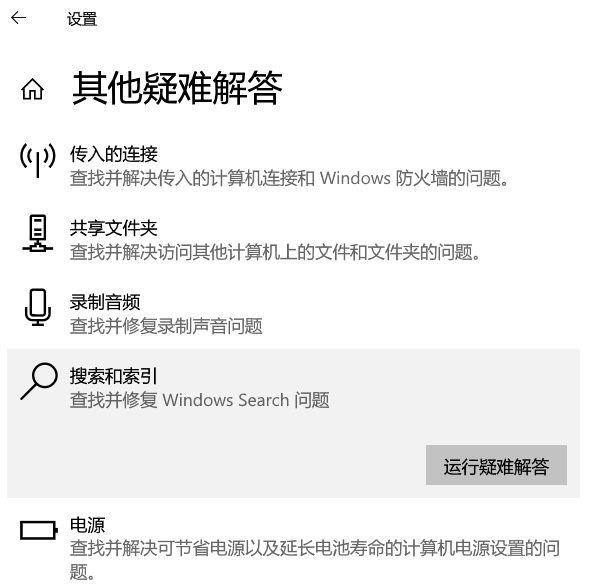
6.运行sfc扫描
sfc扫描很像重启电脑。它可以帮助解决许多问题。
- 以管理员权限打开命令提示符(右键单击它,然后选择以管理员身份运行)。
- 运行以下命令。至少需要15分钟才能完成。
1 | sfc /scannow |
7. Shell扩展
可以通过安装扩展程序来扩展File Explorer的功能。通常,它们是可以稍微改善File Explorer的小型应用程序。就是说,太多的扩展程序可能会使它变慢,因此请遍历您拥有的扩展程序并卸载不需要的扩展程序。
- 打开 控制面板。
- 搜索 程序与功能。
- 请点击 卸载程序。
- 选择一个扩展程序,然后单击 卸载。
8.编辑右键菜单
应用程序倾向于将项目添加到上下文菜单。这些项目也会使“文件资源管理器”变慢。您可以禁用不使用的项目。
- 下载 ShellMenuView 并运行它。
- 运行它,它显示右键菜单的所有项目。
- 选择您不使用的项目,然后单击禁用按钮。